Istruzioni per l'uso KONICA MINOLTA BIZHUB PRO C6500 IC-408 (MANUALS FROM EFI)
Lastmanuals offre un servizio di condivisione, archiviazione e ricerca di manuali collegati all'uso di hardware e software: la guida per l'uso, il manuale, la guida rapida, le schede tecniche… NON DIMENTICATE: SEMPRE DI LEGGERE IL manualE PRIMA DI ACQUISTARE!
Se questo documento corrisponde alla guida per l'uso, alle istruzioni o al manuale, alle schede tecniche o agli schemi che stai cercando, scaricalo ora. Lastmanuals offre un facile e veloce accesso al manuale per l'uso KONICA MINOLTA BIZHUB PRO C6500 Speriamo che questo KONICA MINOLTA BIZHUB PRO C6500 manuale sarà utile a voi.
Lastmanuals aiuta a scaricare la guida per l'uso KONICA MINOLTA BIZHUB PRO C6500.
Puoi anche scaricare i seguenti manuali collegati a questo prodotto:
Estratto del manuale: manuale d'uso KONICA MINOLTA BIZHUB PRO C6500IC-408 (MANUALS FROM EFI)
Istruzioni dettagliate per l'uso sono nel manuale
[. . . ] Fiery X3eTY2 65C-KM Color Server
Stampa a colori
© 2006 Electronics for Imaging, Inc. Per questo prodotto, il trattamento delle informazioni contenute nella presente pubblicazione è regolato da quanto previsto in Avvisi legali. 45057654 09 novembre 2006
INDICE
3
INDICE
INTRODUZIONE
Terminologia e convenzioni Informazioni su questo manuale Funzioni chiave di ColorWise 7 7 8 9
COLORWISE PRO TOOLS
Informazioni su questo capitolo Installazione di ColorWise Pro Tools su un computer Windows Installazione di ColorWise Pro Tools Installazione dei profili ICC Configurazione del collegamento Modifica della configurazione Installazione di ColorWise Pro Tools su un computer Mac OS Installazione di ColorWise Pro Tools su un computer Mac OS Installazione dei profili ColorSync Configurazione del collegamento Modifica della configurazione Uso di ColorWise Pro Tools Uso di Calibrator Uso di Color Editor Uso di Profile Manager Uso di Spot-On Uso di Color Setup
11 12 13 13 13 15 16 17 17 18 20 22 23 23 23 28 33 34
INDICE
4
CALIBRAZIONE
Informazioni su questo capitolo Calibrazione con Calibrator di ColorWise Pro Tools Avvio di Calibrator Modo Esperto Applicazione delle misurazioni a più set di calibrazione Ripristino delle misurazioni predefinite di calibrazione Calibrazione con ColorCal Calibrazione con DTP32o DTP32 Series II Calibrazione con DTP41 Calibrazione con ED-100 Calibrazione con ES-1000 Calibrazione di Fiery X3eTY2 dal pannello a sfioramento della fotocopiatrice Calibrazione con ColorCal Che cos'è la calibrazione Informazioni generali sulla calibrazione Come funziona la calibrazione Frequenza della calibrazione Controllo dello stato della calibrazione
36 37 38 38 39 41 41 42 46 48 50 54 57 57 59 59 59 61 62
SPOT-ON
Uso di Spot-On Avvio di Spot-On Finestra principale di Spot-On Uso dei colori esistenti Creazione di colori personalizzati Scaricamento dei gruppi di colori personalizzati Trasferimento dei gruppi di colori personalizzati Modifica dei valori cromatici Uso di uno strumento di misurazione per individuare i colori Ripristino dei valori predefiniti dei colori Salvataggio delle modifiche e chiusura di Spot-On
63 63 64 65 66 68 69 70 70 75 76 76
INDICE
5
Spot-On e colori sostitutivi Creazione di un colore per la sostituzione Definizione dei valori cromatici per un colore sostitutivo Stampa di un lavoro con un colore sostitutivo Finestra di dialogo per i colori sostitutivi Regole relative ai colori sostitutivi Trasferimento e scaricamento di un gruppo di colori sostitutivi
77 77 79 81 82 83 86
OPZIONI DI STAMPA COLORWISE
Informazioni su questo capitolo Gestione del colore su Fiery X3eTY2 Opzioni di stampa ColorWise Trapping automatico Rilevamento nero Sovrastampa nero Testo/grafica in nero Profilo di simulazione CMYK Metodo di simulazione CMYK Combina separazioni Sovrastampa composita Profilo di destinazione Stampa grigi solo con il nero Stile di rendering Separazione RGB Profilo origine RGB Corrispondenza tinte piatte Sostituzione colori Driver e opzioni di stampa Impostazione delle opzioni di stampa per Windows Impostazione delle opzioni di stampa per la gestione del colore per Mac OS Uso della finestra Impostazioni colore Expert per abilitare i profili Device Link
87 87 88 89 89 89 90 91 93 93 94 94 95 96 97 98 98 100 101 102 102 104 106
INDICE
6
IMPORTAZIONE DELLE MISURAZIONI TRAMITE DENSITOMETRO
Formato file di importazione ASCII semplice (Simple ASCII Import File Format - SAIFF) Esempio di densità 1D Status T per la pagina dei 21 campioni EFI Esempio di densità 1D Status T per la pagina dei 34 campioni EFI Esempio di densità 1D Status T per una pagina definita dall'utente
108
108 109 109 110
INDICE ANALITICO
111
INTRODUZIONE
7
INTRODUZIONE
Questo manuale spiega come gestire l'output a colori sull'unità Fiery X3eTY2 65C-KM Color Server e fornisce informazioni sulla calibrazione e sui profili dei colori. Il presente manuale fa parte della documentazione che include i manuali per gli utenti e gli amministratori di sistema. [. . . ] La calibrazione di Fiery X3eTY2 è necessaria anche dopo gli interventi di manutenzione eseguiti sulla fotocopiatrice. Tuttavia, immediatamente dopo gli interventi di manutenzione, il comportamento della fotocopiatrice può essere instabile; pertanto stampare circa 50 pagine prima di eseguire la calibrazione.
NOTA: Dato che l'output della fotocopiatrice è molto sensibile ai cambiamenti di temperatura e umidità, la fotocopiatrice non deve essere installata vicino ad una finestra o sotto la luce diretta del sole, vicino ad una fonte di calore o ad un condizionatore d'aria. Anche la carta è sensibile alle variazioni climatiche. Deve essere conservata in un ambiente fresco, asciutto e stabile e le risme devono essere aperte solo all'ultimo momento.
Per controllare la qualità della stampa, stampare le seguenti pagine dei colori: · Tabelle dei colori (da Command WorkStation o dal pannello a sfioramento della fotocopiatrice) · Le pagine di riferimento per i colori fornite sul DVD Software utente (vedere le pagine 14 e 19). Queste pagine riportano i campioni dei colori saturi e le tinte pallide di cyan, magenta, giallo e nero. Le immagini contenenti le varie tonalità della carnagione offrono un efficace termine di confronto. Salvare ed eseguire periodicamente un confronto con le pagine stampate. Se si osservano notevoli differenze, eseguire la calibrazione di Fiery X3eTY2. Quando si esamina la pagina di prova, tutti i campioni dei colori devono essere visibili, anche se possono risultare molto pallidi nella gamma dal 5% al 2%. Ogni gruppo di campioni dei colori deve mostrare una gradazione uniforme da un campione all'altro man mano che il colore diventa più chiaro passando dal 100% allo 0%. Se i campioni delle densità dei colori pieni (100% cyan, magenta, giallo o nero) appaiono meno saturi con il passare del tempo, mostrare le pagine all'assistenza tecnica della propria fotocopiatrice per capire se la regolazione della fotocopiatrice può migliorare l'output.
CALIBRAZIONE
62
Controllo dello stato della calibrazione
È possibile controllare se Fiery X3eTY2 è stato calibrato, quali impostazioni di calibrazione e profilo di destinazione sono stati usati e la data dell'ultima calibrazione della fotocopiatrice, come segue: · Stampando la pagina di configurazione o la pagina di prova dal pannello a sfioramento della fotocopiatrice o da Command WorkStation. · Selezionando una impostazione di calibrazione in Calibrator. Vengono visualizzati l'ultima calibrazione e l'utente che l'ha eseguita.
SPOT-ON
63
SPOT-ON
L'opzione Corrispondenza tinte piatte consente di eseguire automaticamente la corrispondenza delle tinte piatte con i migliori equivalenti CMYK, in modo da poter simulare le tinte piatte utilizzando il toner CMYK della fotocopiatrice. Tuttavia, l'utente potrebbe voler regolare gli equivalenti CMYK predefiniti per ottenere una migliore corrispondenza per le condizioni di stampa specifiche in cui si trova. È possibile modificare le tinte piatte utilizzando Spot-On. Oltre a gestire i colori "con nome", Spot-On consente di creare un elenco di colori "sostitutivi". Si tratta di colori che, una volta richiamati mediante i relativi valori RGB o CMYK, vengono sostituiti con un colore differente che usa i valori CMYK del dizionario dei colori di Spot-On. In questo modo il controllo dei colori viene eseguito in maniera accurata e vengono sovrascritti singoli colori RGB e CMYK.
Uso di Spot-On
Spot-On consente di modificare e gestire gli elenchi delle tinte piatte e dei corrispondenti CMYK. Tali elenchi sono denominati Spot Color Dictionaries. Spot-On consente di gestire più Spot Color Dictionaries, uno per ciascun profilo di destinazione su Fiery X3eTY2.
NOTA: Per utilizzare le funzioni di Spot-On con i colori con nome, è necessario abilitare l'opzione di stampa Corrispondenza tinte piatte. Per ulteriori informazioni su questa opzione, vedere pagina 100. NOTA: Le tinte piatte con nome vengono stampate con i valori CMYK definiti. [. . . ] Quando si seleziona il profilo Device Link, la finestra di dialogo Impostazioni colore Expert si aggiorna e alcune opzioni potrebbero non comparire. Viene visualizzato il messaggio "Profilo Device Link utilizzato" sotto Profilo origine RGB o Profilo di simulazione CMYK.
1
Profilo Device Link utilizzato 1
7 Fare clic su OK per uscire da Impostazioni Colore Expert. 8 Fare clic su OK per chiudere la finestra delle proprietà e inviare il lavoro.
IMPORTAZIONE DELLE MISURAZIONI TRAMITE DENSITOMETRO
108
IMPORTAZIONE
DELLE MISURAZIONI TRAMITE DENSITOMETRO
Questo capitolo descrive il formato di file ASCII semplice (SAIFF) che può essere utilizzato per importare le misurazioni effettuate con i densitometri. Per usare i dati di misurazione ottenuti con un altro strumento di misurazione, registrare le letture effettuate in un file di testo e strutturarlo come descritto di seguito.
Formato file di importazione ASCII semplice (Simple ASCII Import File Format - SAIFF)
Questo formato descrive i dati di misurazione effettuati con un densitometro Status T e serve per importarli in Calibrator di ColorWise Pro Tools. [. . . ]
DISCLAIMER PER SCARICARE LA GUIDA PER L'USO DI KONICA MINOLTA BIZHUB PRO C6500 Lastmanuals offre un servizio di condivisione, archiviazione e ricerca di manuali collegati all'uso di hardware e software: la guida per l'uso, il manuale, la guida rapida, le schede tecniche…

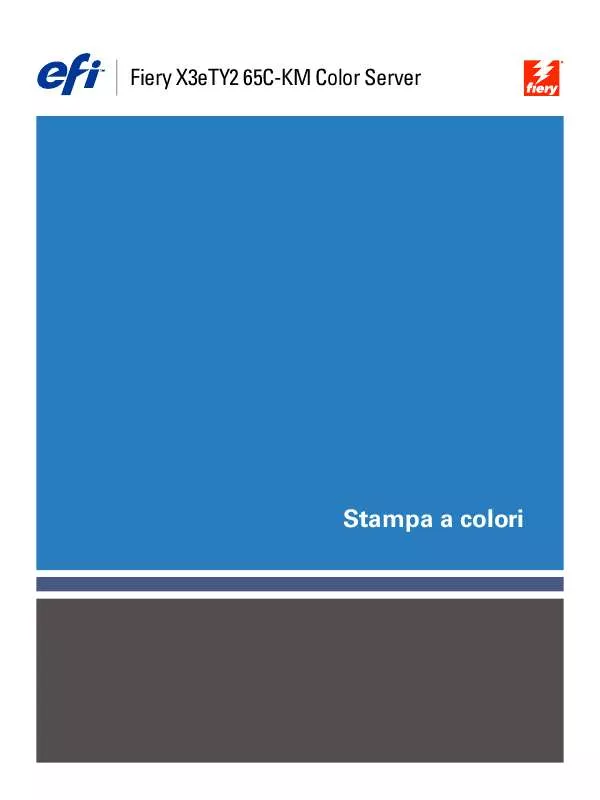
 KONICA MINOLTA BIZHUB PRO C6500 /C6500E, CMS MANUAL (2149 ko)
KONICA MINOLTA BIZHUB PRO C6500 /C6500E, CMS MANUAL (2149 ko)
 KONICA MINOLTA BIZHUB PRO C6500 /C6500E, USER`S GUIDE, PHASE 3.0 (49633 ko)
KONICA MINOLTA BIZHUB PRO C6500 /C6500E, USER`S GUIDE, PHASE 3.0 (49633 ko)
 KONICA MINOLTA BIZHUB PRO C6500 (1046 ko)
KONICA MINOLTA BIZHUB PRO C6500 (1046 ko)
 KONICA MINOLTA BIZHUB PRO C6500 annexe 1 (23868 ko)
KONICA MINOLTA BIZHUB PRO C6500 annexe 1 (23868 ko)
 KONICA MINOLTA BIZHUB PRO C6500 annexe 2 (36360 ko)
KONICA MINOLTA BIZHUB PRO C6500 annexe 2 (36360 ko)
 KONICA MINOLTA BIZHUB PRO C6500 annexe 3 (752 ko)
KONICA MINOLTA BIZHUB PRO C6500 annexe 3 (752 ko)
 KONICA MINOLTA BIZHUB PRO C6500 annexe 4 (4097 ko)
KONICA MINOLTA BIZHUB PRO C6500 annexe 4 (4097 ko)
 KONICA MINOLTA BIZHUB PRO C6500 annexe 5 (1882 ko)
KONICA MINOLTA BIZHUB PRO C6500 annexe 5 (1882 ko)
 KONICA MINOLTA BIZHUB PRO C6500 E/C6500 - CMS MANUAL (1594 ko)
KONICA MINOLTA BIZHUB PRO C6500 E/C6500 - CMS MANUAL (1594 ko)
 KONICA MINOLTA BIZHUB PRO C6500 IC-408 (MANUALS FROM EFI) (2172 ko)
KONICA MINOLTA BIZHUB PRO C6500 IC-408 (MANUALS FROM EFI) (2172 ko)
 KONICA MINOLTA BIZHUB PRO C6500 /C6500E, USER`S GUIDE, PHASE 3.0 (50397 ko)
KONICA MINOLTA BIZHUB PRO C6500 /C6500E, USER`S GUIDE, PHASE 3.0 (50397 ko)
 KONICA MINOLTA BIZHUB PRO C6500 DECLARATION OF CONFORMITY FOR , 6500P (44 ko)
KONICA MINOLTA BIZHUB PRO C6500 DECLARATION OF CONFORMITY FOR , 6500P (44 ko)
 KONICA MINOLTA BIZHUB PRO C6500 DECLARATION OF CONFORMITY FOR , 6500P, C5500 (57 ko)
KONICA MINOLTA BIZHUB PRO C6500 DECLARATION OF CONFORMITY FOR , 6500P, C5500 (57 ko)
